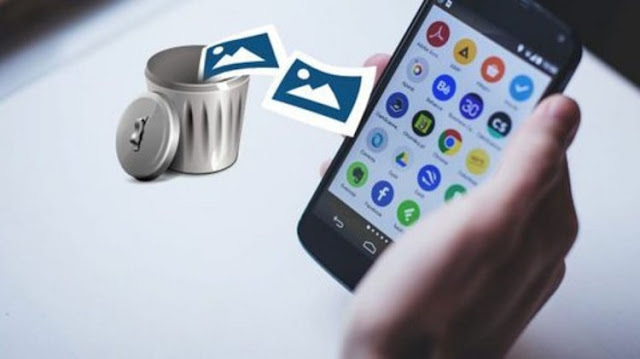 |
| Cara Mengembalikan Data Yang Terhapus di Android |
Swarariau.com, Tutorial, Halo guys -- Apakah kamu pernah terhapus data di Android dan berharap bisa mengembalikannya?
Mungkin sebagian orang menganggap bahwa data di Android yang terhapus tidak bisa dipulihkan lagi. Benar nggak sih?
Iya iyalah, Namanya juga sudah terhapus,
Eits, Tunggu dulu jika kamu mengalami hal tersebut dan mencoba untuk mengembalikan data di Android yang terhapus secara tidak sengaja.
Tenang saja, kali ini admin tahu caranya,
Canggihnya teknologi membuat Android tidak hanya digunakan sebagai alat komunikasi. Namun juga sebagai alat pendukung untuk menyimpan berkas tugas sekolah hingga pekerjaan.
Jika data tersebut hilang bisa jadi menimbulkan masalah lainnya kemudian hari. Apalagi jika data tersebut termasuk dalam berkas yang tergolong sangat penting.
Mungkin banyak yang berpikir jika ingin mengembalikan data yang terhapus secara permanen maka harus mereset pada perangkaat Android tersebut.
Dalam hal ini, kamu tak perlu khawatir lagi karena ada berbagai metode yang bisa dilakukan untuk mengatasi masalah tersebut.
Untuk penjelasan selengkapnya berikut ini.
Mengembalikan Data yang Terhapus di Android
 |
| Mengembalikan Data Yang Terhapus di Android |
HP Android terbaru biasanya memiliki fitur Trash. Fitur ini bekerja layaknya fitur Recycle Bin pada komputer Windows.
Fitur Trash biasanya terdapat pada aplikasi File Manajer bawaan HP Android.
Cara kerjanya, yakni menyimpan file yang dihapus sementara sebelum dihapus permanen dari penyimpanan memori telepon.
Dengan begitu, file atau berkas yang terhapus secara tidak sengaja bisa dikembalikan dengan mudah.
Berikut langkah-langkahnya.
- Buka aplikasi menu File Manager.
- Buka Sub menu Clean atau Pembersihan.
- Temukan fitur Trash atau Sampah pada aplikasi File Manager.
- Layar akan menampilkan beberapa file yang sudah dihapus.
- Pilih file yang akan dipulihkan dan klik Restore.
- File sudah kembali seperti semula.
Nah, dengan mengikut langkah yang admin sebutkan kamu bisa mengembalikan data di Android yang terhapus dengan mudah.
Menggunakan Aplikasi DiskDigger
Kamu pasti pernah ngalamin kejadian tragis di mana data-data penting di HP Android kamu tiba-tiba lenyap? Mungkin foto-foto liburan bareng gebetan, catatan penting, atau file-file kerjaan.
Namun, Gak usah panik ya! Ada solusinya, yaitu pake aplikasi keren bernama DiskDigger. Di artikel ini, admin bakal ngasih tau gimana cara memakai DiskDigger buat balikin data yang ke-delete di Android.
DiskDigger, sebuah aplikasi yang bisa kamu download secara gratis di PlayStore dengan mudah. Dalam aplikasinya, DiskDigger diklaim mampu mengembalikan data yang hilang dengan mudah.
Gak perlu jadi genius IT buat ngerti. Ikutin aja langkah-langkahnya!
- Langkah pertama, pastinya unduh dulu aplikasinya dari Play Store. Cari aja DiskDigger di search, terus instal deh.
- Setelah instal, buka aplikasinya. Jangan lupa, izinin semua akses yang diminta biar DiskDigger bisa kerja maksimal.
- Di DiskDigger, kamu bisa pilih jenis data yang mau dikembalikan, kayak foto atau video. Pilih sesuai dengan yang kehapus.
- Setelah pilih jenis data, tekan tombol Mulai Pemindaian. DiskDigger bakal mulai mencari data yang terhapus di HP Android kamu.
- Proses pemindaian mungkin butuh waktu. Setelah selesai, DiskDigger bakal nampilin data yang ketemu. Tinggal pilih aja yang mau dikembalikan.
- Nah, setelah pilih data yang mau dikembalikan, tinggal tekan tombol Pulihkan dan data itu bakal kembali ke HP Android kamu.
Kamu tidak perlu repot untuk menyimpannya di cloud storage, pasalnya DiskDigger siap mencari data yang hilang di kartu memori internal maupun kartu memori eksternal.
Juga, kamu tidak perlu melakukan root pada HP Android untuk menikmati segala fasilitas DiskDigger ini.
Kelebihan lainnya, DiskDigger dapat menyortir data berdasarkan ukuran ataupun juga tanggal. Cukup lengkap bukan?
Memeriksa Cadangan Cloud
Nah, Android sudah bisa mencadangkan cloud secara otomatis khususnya pada berkas foto dan video. Biasanya berkas tersebut akan tersimpan dalam aplikasi Google Foto.
Aplikasi Google Foto merupakan aplikasi bawaan Android yang cara kerjanya mencadangkan foto atau video secara otomatis jika diizinkan oleh pengguna di pengaturan awal.
Namun, Jika file foto yang tidak sengaja terhapus tidak bisa ditemukan pada fitur Trash Android, kamu bisa menggunakan aplikasi Google Foto untuk mengembalikan foto dan video yang terhapus.
Berikut ini admin bakal jelasin langkah-langkah mengembalikan data dengan memeriksa Cadangan Cloud:
- Buka aplikasi Google Foto pada perangkat Android.
- Ketuk galeri foto dan tab menu Sampah dengan ikon tempat sampah.
- Aplikasi akan menampilkan foto dan video yang sudah dihapus. Sentuh lama foto yang ingin dipulihkan.
- Pilih opsi ‘Pulihkan’ dengan ikon tanda panah melingkar di bagian foto yang dipilih tersebut. Kamu bisa mengembalikan foto di aplikasi galeri ponsel, galeri Google Foto, dan di album semula.
- Selesai. Foto kamu sudah kembali ke galeri ponsel.
Nah, Itulah cara mengembalikan data yang terhapus di Android dan bisa dilakukan dengan mudah dengan memeriksa cadangan Cloud.
Akhir Kata
Demikianlah beberapa penjelasan yang bisa admin ulas terkait cara mengembalikan data yang Terhapus di Android
Kamu dapat menggunakan fitur Trash, aplikasi pihak ketiga, atau Memeriksa Cadangan Cloud
Selalu periksa dan perbarui backup kamu secara teratur untuk mencegah kehilangan data pada masa depan. Jangan lupa untuk selalu memeriksa kebijakan dan keamanan aplikasi yang kamu gunakan untuk melindungi privasi dan keamanan kamu.
Selamat mencoba ya, Semoga bermanfaat!
